Puteți folosi CMD-ul sau edita Regedit
- Funcția Guest Mode din Google Chrome permite utilizatorilor să navigheze pe internet fără a se conecta cu niciun cont.
- Deși modul Guest are multe avantaje, cum ar fi nedocumentarea istoricului și păstrarea contului principal privat, rețeaua sa este predispusă la amenințări de securitate.
- Utilizatorii pot dezactiva modul invitat pe Chrome prin linia de comandă și modificând Editorul de registru.
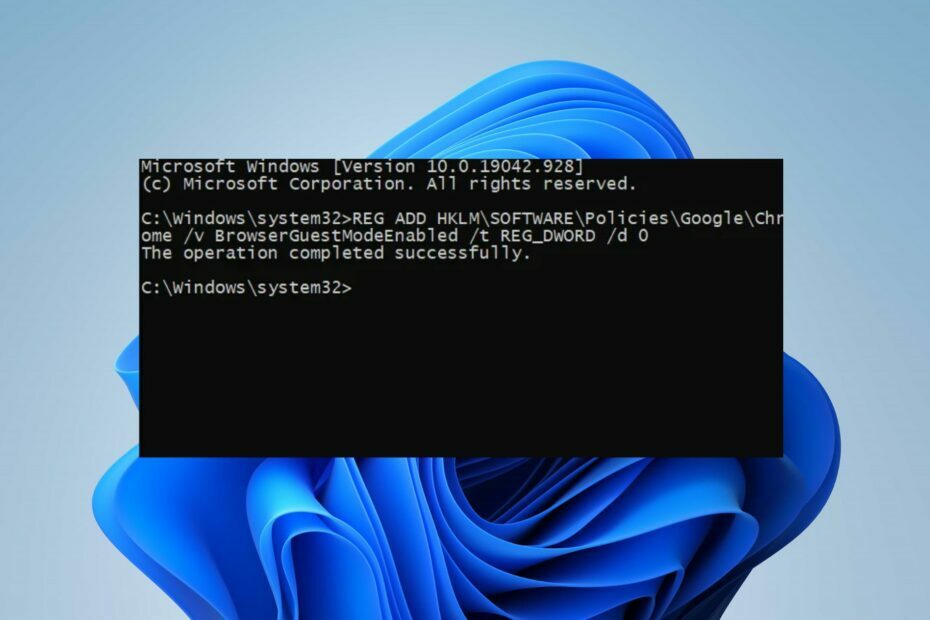
- Migrare ușoară: utilizați asistentul Opera pentru a transfera datele de ieșire, cum ar fi marcaje, parole etc.
- Optimizați utilizarea resurselor: memoria RAM este utilizată mai eficient decât Chrome
- Confidențialitate îmbunătățită: VPN gratuit și nelimitat integrat
- Fără reclame: Ad Blocker încorporat accelerează încărcarea paginilor și protejează împotriva extragerii de date
- Descărcați Opera
Opțiunea Guest Mode de pe Google Chrome permite utilizatorilor să folosească browserul fără a se conecta cu niciun cont. Vă oferă posibilitatea de a naviga fără a documenta informații personale. Cu toate acestea, caracteristica Modul Guest poate crea uneori un capăt liber în securitatea dumneavoastră.
Prin urmare, vom discuta despre cum puteți dezactiva modul invitat pe Chrome pe Windows 11 și să eliminați funcția din browser. De asemenea, avem un ghid detaliat despre motivul Google Chrome nu răspunde și modalitățile de a o repara.
Ce este modul invitat în Chrome?
Modul invitat din browserul Chrome este o caracteristică care permite utilizatorilor să utilizeze temporar browserul fără a crea un profil. Vă permite să navigați prin web fără a salva nicio înregistrare a istoricului de navigare și dezactivează toate extensiile care pot colecta informații.
De asemenea, închiderea ferestrei încheie imediat sesiunea în modul Guest și șterge toate urmele de navigare a utilizatorului invitat.
În plus, utilizatorul nu poate face nicio modificare în setările Chrome. Singura opțiune de modificare disponibilă pe care utilizatorii oaspeți au voie să o facă este motorul de căutare implicit.
Chrome nu are încredere în utilizator, deoarece nu există informații credibile despre cont conectate. De asemenea, istoricul de navigare, marcajele sau descărcările din principalele profiluri Chrome nu sunt accesibile.
Cu toate acestea, rețelele de invitați tind să fie vizate de hackeri. Este pentru că rețelele sunt adesea prost securizate. De asemenea, creează o cale în rețeaua primară în timp ce ocolește soluțiile de securitate bazate pe software. Prin urmare, poate fi o amenințare la securitatea profilului de utilizator principal, expunându-l la riscul de pierdere a datelor.
Cum pot dezactiva modul invitat în Chrome?
1. Utilizați promptul de comandă
- Faceți clic stânga pe start butonul, tastați Prompt de comandă, și selectați Rulat ca administrator.
- Copiați această comandă și introduceți-o în Prompt de comandă, apoi apăsați introduce:
REG ADD HKLM\SOFTWARE\Policies\Google\Chrome /v BrowserGuestModeEnabled /t REG_DWORD /d 0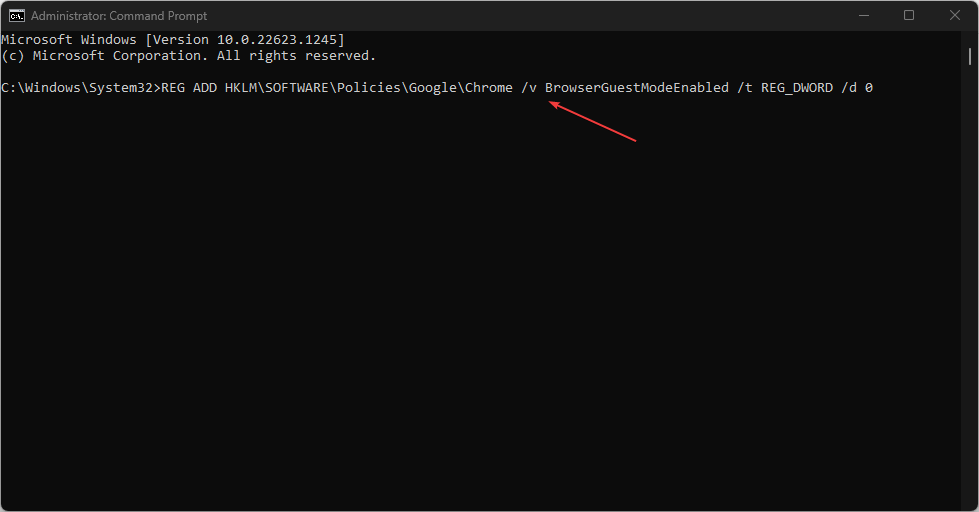
- Inchide Prompt de comandă și reporniți computerul pentru a pune comanda în vigoare.
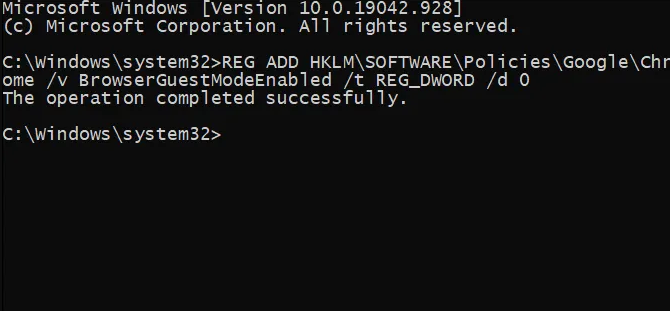
- Accesați fotografia de profil din colțul din dreapta sus și verificați dacă Modul invitat este indisponibil.
Rularea comenzii de mai sus va elimina opțiunea Guest Mode din Chrome, făcând-o inaccesibilă pentru utilizatorii fără autorizație prealabilă de a utiliza browserul.
Daca intalnesti probleme de rulare a promptului de comandă ca administrator pe Windows 10/11, consultați ghidul nostru pentru câteva remedieri.
2. Utilizați Editorul Registrului
- presa Windows + R cheie pentru a deschide Alerga caseta de dialog, tastați regedit, faceți clic dreapta pe Editorul Registrului și selectați Rulat ca administrator.
- Copiați următoarea cale și inserați-o în Bara de adrese a Editorului Registrului, apoi apăsați introduce:
HKEY_LOCAL_MACHINE\SOFTWARE\Google\Chrome - Faceți dublu clic pe folderul Chrome din panoul din stânga.
- Faceți clic dreapta pe un spațiu liber din partea dreaptă a Editorul Registrului, Selectați Nou din meniul drop-down, apoi selectați Valoare DWORD (32 de biți).
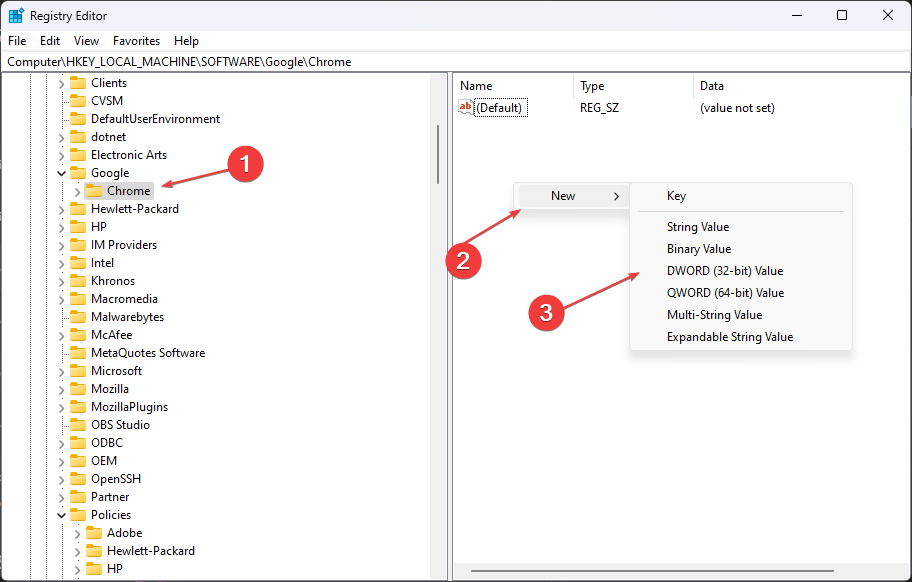
- Redenumiți fișierul ca BrowserGuestMode Enabled, apoi faceți dublu clic pentru a-l deschide.
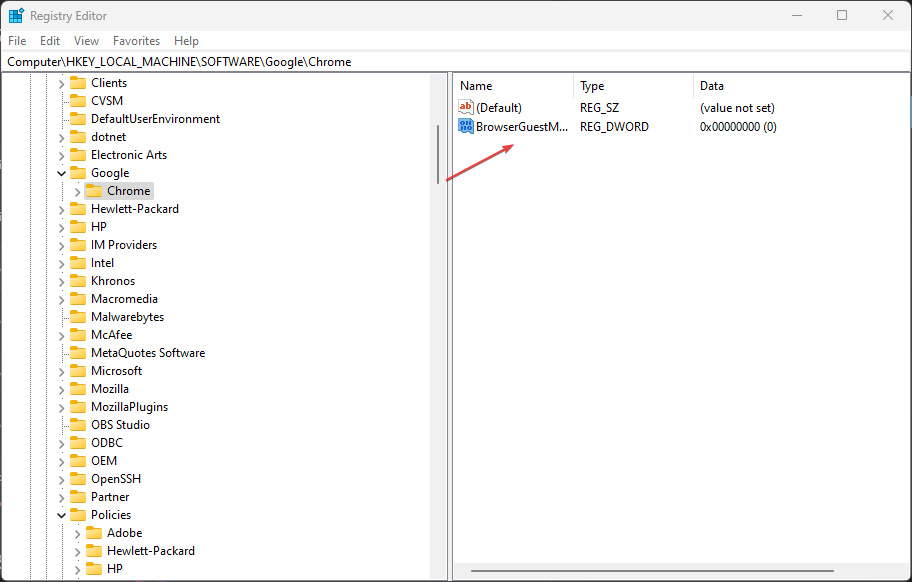
- Tip 0 în Date valorice casetă, apoi faceți clic Bine.
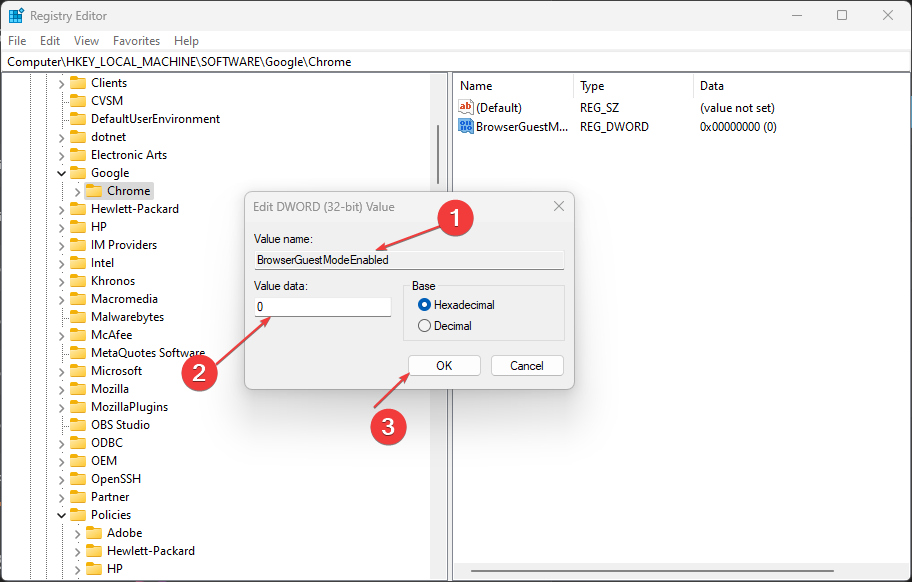
- Reporniți computerul și confirmați că Modul invitat opțiunea nu mai este disponibilă pe Chrome.
- Dezabonarea Microsoft Viva nu funcționează: forțați-l în 4 pași
- Trojan/win32.casdet Rfn în Windows 11
- Eroare DistributedCOM 10005: ce este și cum se remediază
- Căutați un Windows 11 ușor? Tiny11 este răspunsul
Modificarea tastelor Google Chrome prin Editorul de registru vă permite să faceți modificări în software fără a fi nevoie să îl accesați. Poate dezactiva opțiunea modul Guest, eliminând-o din meniul moduri.
Citiți ghidul nostru dacă întâlniți Editarea registrului a fost dezactivată de administratorul dvs eroare la utilizarea acestuia.
În concluzie, puteți consulta mai multe articole referitoare la alte probleme care afectează browserul Chrome. Citește despre Sunetul Chrome nu funcționează și câteva modalități testate de a o repara. De asemenea, ați putea fi interesat de ce să faceți dacă Sincronizarea Chrome întrerupe în continuare și solicită conectare pe dispozitivul dvs.
Spune-ne dacă metodele descrise mai sus au funcționat pentru tine în secțiunea de comentarii.
Mai aveți probleme? Remediați-le cu acest instrument:
SPONSORIZAT
Dacă sfaturile de mai sus nu v-au rezolvat problema, este posibil ca computerul să întâmpine probleme mai profunde cu Windows. Iti recomandam descărcarea acestui instrument de reparare a PC-ului (evaluat excelent pe TrustPilot.com) pentru a le adresa cu ușurință. După instalare, faceți clic pe butonul Incepe scanarea butonul și apoi apăsați pe Repara tot.
![Cod de eroare 4: 0x80070005 – nivel de sistem în Chrome în timpul actualizării [Remediere]](/f/07d5342863f0db02003dfb2315f0df6a.png?width=300&height=460)

![5 cele mai bune browsere care acceptă IndexedDB [clasat în funcție de limitele de date]](/f/ba03b3263f52c69924a0a739c55b34e0.png?width=300&height=460)